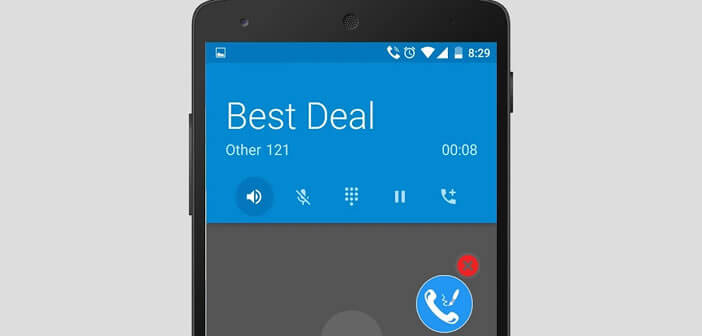
Unabhängig davon, ob es sich um ein Termindatum, eine Adresse, eine Telefonnummer oder eine Website-URL handelt, gibt es viele Möglichkeiten, während eines Telefongesprächs Notizen zu machen. Es ist weiterhin erforderlich zu wissen, wie die Notepad-Anwendung während eines Anrufs gestartet wird, ohne die Kommunikation zu unterbrechen..
Notizen auf Ihrem Smartphone machen
Während eines Telefongesprächs müssen wir oft viele wichtige Informationen in Schwarzweiß eingeben. Offensichtlich hindert Sie nichts daran, ein Notizbuch, ein Stück Papier oder ein Post-It zu greifen, um Ihre Telefonkonservierung im Auge zu behalten .
Zu diesem Zeitpunkt ist noch die erforderliche Ausrüstung und insbesondere ein Arbeitsstift erforderlich. Was besonders auf der Straße oder im öffentlichen Verkehr (U-Bahn, Bus, Bahn, Bus usw.) selten ist
Sie können auch Ihr Smartphone verwenden. Aber da wird es etwas kompliziert. In der Tat bietet die Telefonanwendung kein Notizwerkzeug. Sie haben dann keine andere Wahl, als eine ganze Reihe von Vorgängen auszuführen, um Ihre Notebook-App zu öffnen, ohne Ihr Telefongespräch zu beenden..
In der Hitze des Augenblicks kommt es jedoch sehr oft vor, dass wir die falschen Knöpfe bekommen. Kurz gesagt, es ist ein Ärger.
Ein schwebender Notizblock
Um es einfacher machen Sie sich Notizen während eines Telefonats, haben die Entwickler die große Idee der Schaffung der F hatte loatNote Anwendung . 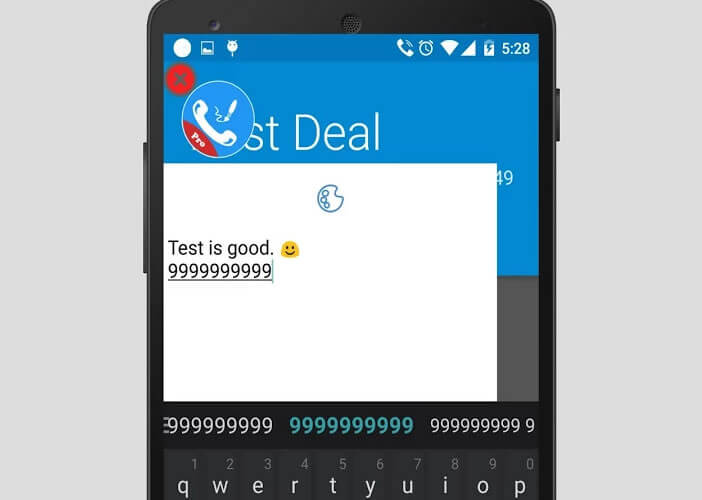 Sobald es auf Ihrem Smartphone installiert ist, wird der Telefonanwendung automatisch ein kleines Symbol hinzugefügt. Während eines Telefongesprächs müssen Sie nur in Overlay auf dieses Bild klicken, um das Bearbeitungswerkzeug zu starten und so einen Termin zu notieren oder ein kleines Memo zu schreiben..
Sobald es auf Ihrem Smartphone installiert ist, wird der Telefonanwendung automatisch ein kleines Symbol hinzugefügt. Während eines Telefongesprächs müssen Sie nur in Overlay auf dieses Bild klicken, um das Bearbeitungswerkzeug zu starten und so einen Termin zu notieren oder ein kleines Memo zu schreiben..
- Öffnen Sie den Google Play Store
- Laden Sie Call Writer herunter, indem Sie auf diesen Link klicken
- Rufen Sie dann an, um die App zu testen
- Während des gesamten Gesprächs wird kontinuierlich ein schwebendes Symbol angezeigt
- Sie können es verschieben und platzieren, wo Sie möchten
- Klicken Sie darauf, um Notizen zu machen
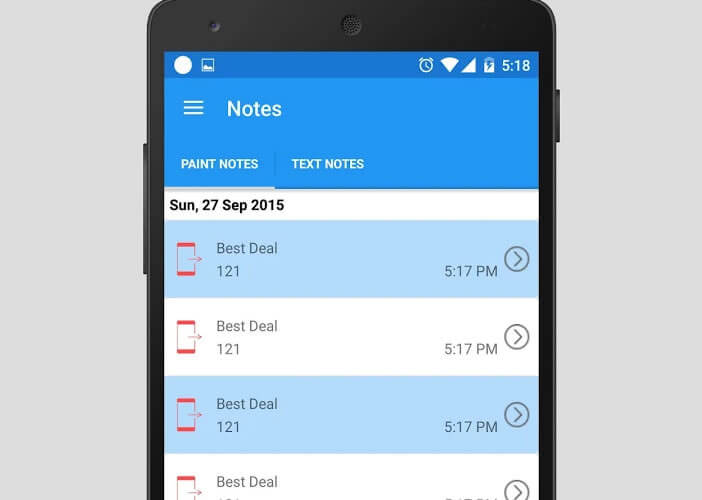 Sobald der Anruf beendet ist, wird Ihre Notiz automatisch im Speicher Ihres Mobiltelefons gespeichert. Um es anzuzeigen, starten Sie einfach die Call Writer-Anwendung und suchen Sie danach in der Liste in chronologischer Reihenfolge.
Sobald der Anruf beendet ist, wird Ihre Notiz automatisch im Speicher Ihres Mobiltelefons gespeichert. Um es anzuzeigen, starten Sie einfach die Call Writer-Anwendung und suchen Sie danach in der Liste in chronologischer Reihenfolge.
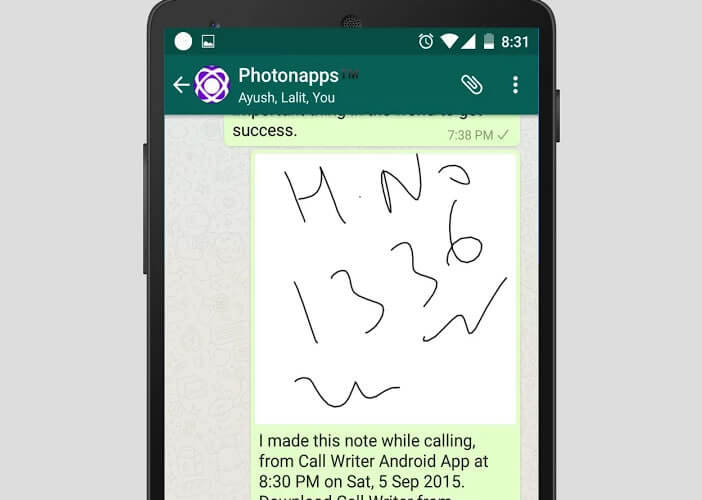 Die Anwendung verfügt auch über verschiedene Freigabe-Tools. Auf diese Weise können Sie beispielsweise Ihre Notiz per SMS senden oder deren Inhalt einer E-Mail hinzufügen.
Die Anwendung verfügt auch über verschiedene Freigabe-Tools. Auf diese Weise können Sie beispielsweise Ihre Notiz per SMS senden oder deren Inhalt einer E-Mail hinzufügen.